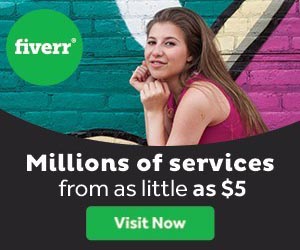תוכנת צייר - העתק
העתקת חלק מתמונה עם תוכנת הצייר - Win XP
ניתן לבחור ולהעתיק חלק מתמונה אחת לתמונה אחרת (ניתן גם לשכפל חלק באותה תמונה ולהציב אותו במקום אחר בה).
1. בכדי לבחור את החלק אותו אנו רוצים להעתיק בתמונה, עלינו להקליק על לחצן הבחירה מתוך סרגל הכלים. ניתן לבחור בצורת ריבוע כמו בדוגמא או בצורת כוכב - לביצוע בחירה ב"יד חופשית".
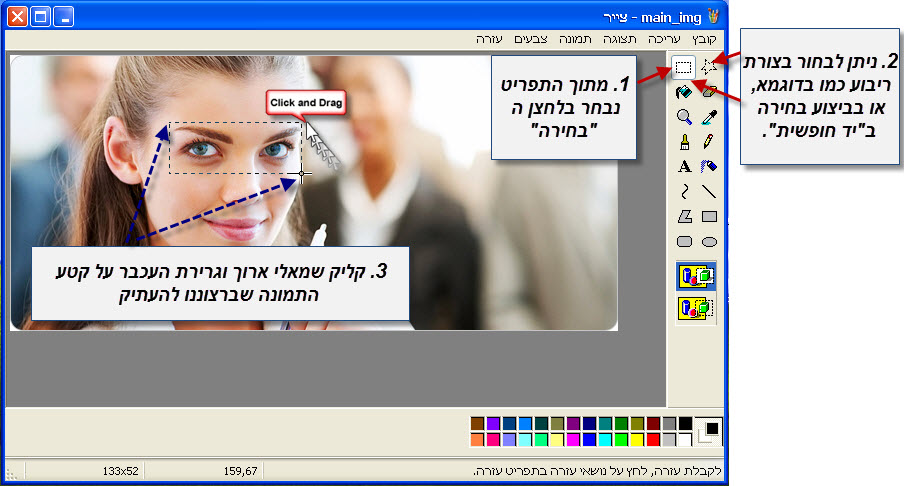 |
2. נסמן את החלק אותו אנו רוצים להעתיק ע"י קליק שמאלי על העכבר וגרירתו.
3. קליק ימני במיקום כלשהו בקטע שסימנו יפתח את תפריט העריכה, נבחר בפקודת "העתק".
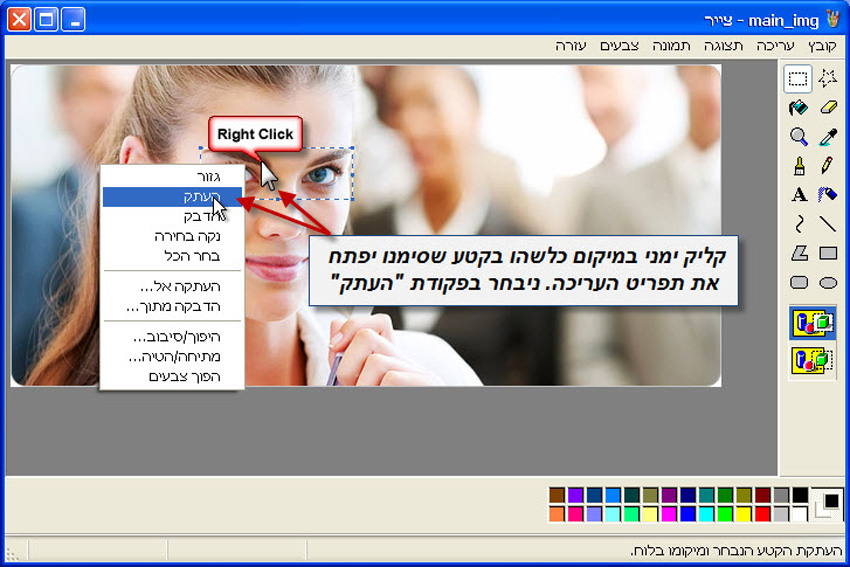 |
4. כעת נפתח חלון נוסף של תוכנת הצייר ובתוכו נפתח תמונה שניה כפי שניתן לראות בדוגמא.
5. נבחר בפקודת "בחירה" ולאחר מכן קליק ימני בעכבר במיקום כלשהו על התמונה יפתח את תפריט העריכה, נבחר בפקודת "הדבק".
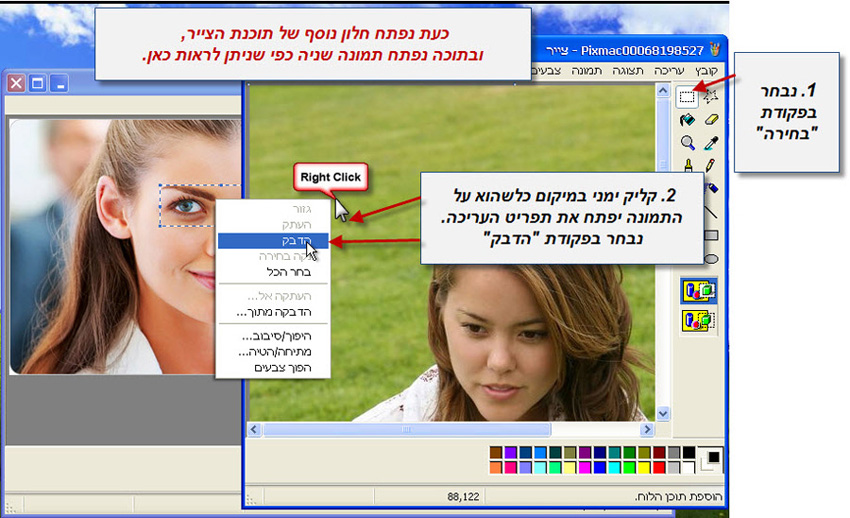 |
6. הקטע שהעתקנו מהתמונה הראשונה יופיע בפינה השמאלית העליונה של הצייר החדש שפתחנו. נעמוד במרכז הקטע שהודבק עד להופעת סמן החיצים. ע"י קליק שמאלי רציף וגרירת העכבר, יתאפשר לנו למקם את הקטע בכל מיקום שנבחר. במידה ואנו לא מרוצים מהמיקום או מכל פעולה קודמת, ניתן לחזור אחורה שלב ע"י לחיצה על תפריט עריכה ולחיצה על פקודת "בטל".
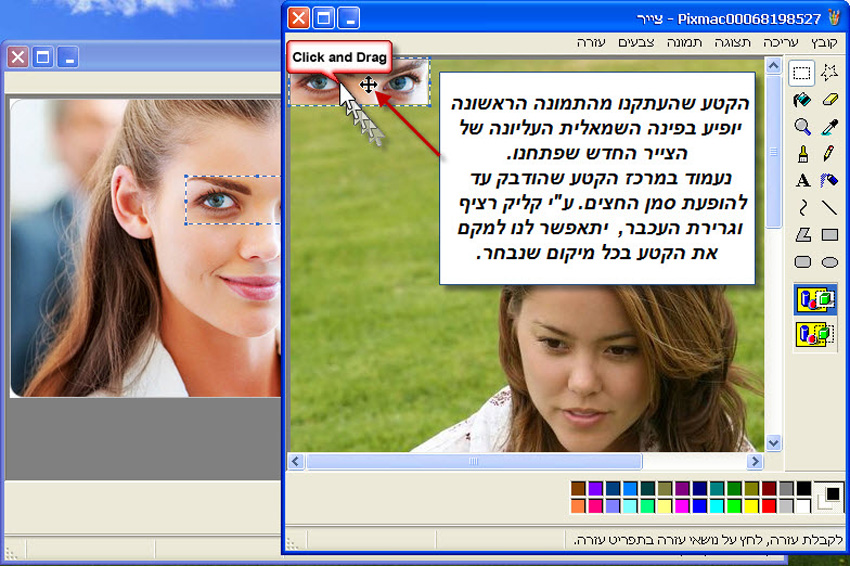 |
7. בסוף התהליך מומלץ לשמור את התמונה בשם חדש על מנת לשמור גם על התמונה המקורית.
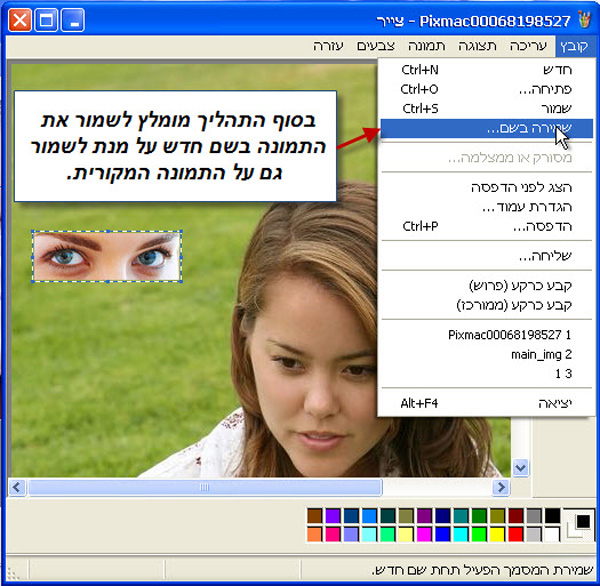 |
» חזרה למדריך המקיף על תוכנת הצייר.
נושאים -
1 - פתיחת תמונה.
2 - הקטנת תמונה.
3 - העתקת מסך המחשב.
4 - יצירת מסגרת.
5 - הוספת טקסט.
6 - מחיקה בתוך תמונה.
7 - חיתוך חלק מתמונה.
8 - סיבוב תמונה.
9 - העתקת חלק מתמונה.
10 - חיתוך והזזת חלק מתמונה.
11 - שמירה.
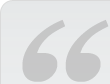
נושאים נוספים שכדאי לעיין בהם: